
Apex Legends FPS Arttırma Ayarları 2024
Apex Legends’ta iyi kare hızları inanılmaz derecede önemlidir. İyi FPS ve gecikme, bu destansı battle royale oyununda galibiyet ile mağlubiyet arasındaki farkı ortaya çıkarabilir. Oyun deneyiminizi arttırmak için Apex Legends FPS Arttırma işlemini yapmak çok kolay. Apex Legends’ta donanıma hiçbir şey harcamanıza gerek kalmadan FPS’yi artırmanın en iyi yollarını sizler derledik.
Apex Legends FPS Arttırma
Apex Legends’ta sevdiğimiz şeylerden biri de birkaç kodun elinizin altında olması gereken CSGO aksine, Apex Legends de ayarları değiştirmenin daha kolay yapılabilmesidir. Gerçi Apex Legends daha yeni bir oyun ve daha yeni mekaniklere sahip olması doğal.
Apex Legends FPS Arttırma oldukça kolaydır ve daha yüksek fps elde etmek için grafik ayarlarınızı düşürme konseptine benzer. Görüş alanınızı azaltarak PC’nizin ekranda daha fazla şey göstermesine gerek kalmaz.
Sadece bir uyarı, eğer oyunda hala yeniyseniz bunu yapmayın. Geniş bir görüş alanına sahip olmak, düşmanları oynamaya ve tespit etmeye gerçekten yardımcı oluyor. Öte yandan, oyun aslında 90’lık bir FOV önermektedir çünkü bu sadece performansı artırmakla kalmayıp aynı zamanda kişisel görsel sorunlara da yardımcı olacaktır.
Apex Legends FPS Arttırma: Başlatma Seçeneklerindeki FPS Sınırını Kaldırın
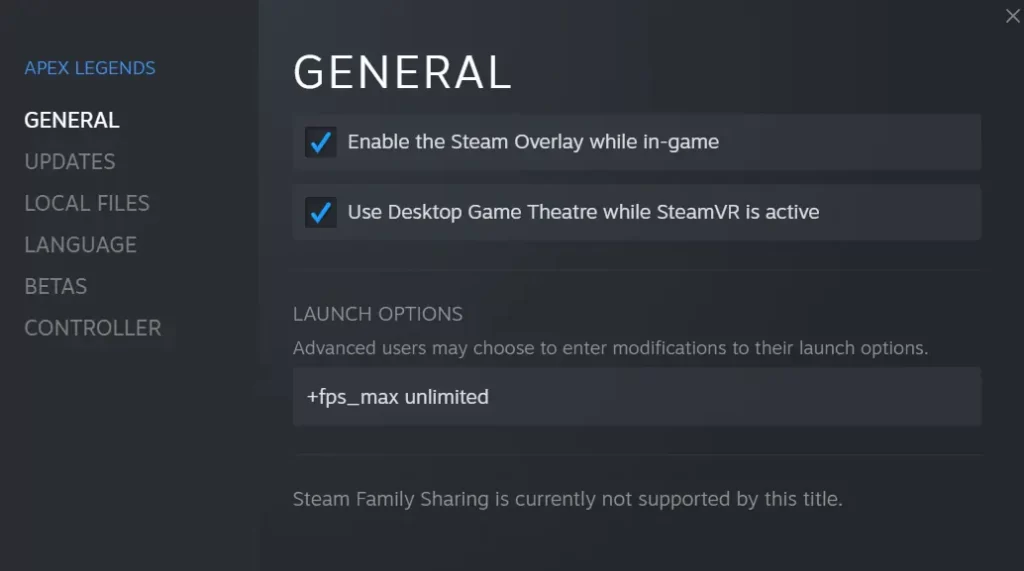
Tecrübeli bir Steam oyuncusuysanız, başlatma seçeneğinin oyunun tüm dahili ayarlarının yerini alacak şekilde yapıldığını bilirsiniz. Bu, Apex Legends gibi bir oyunda kare hızını sınırlamak için Vulkan gibi bir grafik uygulamasının kullanılması gibi bir şeyi olabilir.
Bu sınırlamayı kaldırmak için Steam kütüphanenize gidin ve Apex Legends’ı bulun. Oyuna sağ tıklayın ve özelliklere tıklayın, Genel sekmesinde metin kutusu içeren “Başlatma Seçenekleri” bölümü vardır. Bu metin kutusuna “-high +fps_max unlimited” yazın. Alternatif olarak “+fpx_max 0” komutunu da yazabilirsiniz. Her ikisi de benzer sonuçlar vermelidir.
Eğer Valorant oyununda FPS değerlerinizi artırmak istiyorsanız, bu bağlantıya göz atmanızı tavsiye ederim. Burada, Valorant’ta daha yüksek FPS elde etmenize yardımcı olacak çeşitli ipuçları ve ayarlar hakkında detaylı bilgiler bulabilirsiniz.
Bazı Video Ayarlarının Tonunu Azaltın
Özellikle: kenar yumuşatma, doku akışı ve etki işaretleri. Kenar yumuşatma kısmında hiçbiri açık olmamalı, doku akışı hiç olmamalı veya çok düşük olmalı ve etki işaretleri devre dışı bırakılmalıdır.
Ancak uyaralım, bunu yapmak oyunda bazı riskli ve oldukça çirkin ayrıntılara yol açacaktır. Bazı hedefler o kadar net görünmeyebilir.
Yine de iyi bir PC’niz varsa, orta grafik ayarlarına bağlı kalmak en iyisidir. Muhtemelen oyununuzu ciddi şekilde etkileyecek yoğun bir kare hızı düşüşü yaşamayacaksınız.
Gölgeleri ve Ragdoll Fiziklerini Kaldır
Bu, oyunun video ayarlarında yer almıyor ancak oyuncular bunu Valve veya EA sunucularına sızmaya gerek kalmadan yine de yapabilirler.
Öncelikle Windows düğmesi+R‘ye basın ve “%USERPROFILE%\Saved Games\Respawn\Apex\local” yazın. Bir klasör görünecek ve bu klasörde kayıtlı üç dosya bulunmalıdır. “Videoconfig.txt” dosyasına tıklayın ve aşağıdaki düzenlemeleri yapın:
- “setting.cl_ragdoll_self_collision” “0”
- “setting.csm_enabled” “0”
Bu ayarların her ikisinin de başlangıç numarası “1” olacaktır. Gerekli değişiklikleri yaptıktan sonra not defteri dosyasını kaydedin.
Windows Oyun Modunu Devre Dışı Bırak
Teorik olarak Windows Oyun Modunun oyun performansını iyileştirmesi gerekiyor çünkü tam anlamıyla bunun için var. Oynarken açılır pencereleri ve güncellemeleri engellemelidir.
Ancak Apex Legends’ta bunun tam tersini yaptığını gördük. Bazen fark oldukça küçük olabilir, bu nedenle devre dışı bırakmak istiyorsanız bu tamamen sizin kararınızdır.
Daha düşük seviyeli bir PC’niz varsa Oyun Modunu etkinleştirmenizi öneririz. Oyun Modunu etkinleştirmek veya devre dışı bırakmak için Ayarlar’a gidin ve Oyun’a tıklayın. Soldaki menü listesinde “Oyun Modu”na tıklayın ve ardından kapatın.
Makalemizde Apex Legends FPS Arttırma konusunu paylaştık. Umarım işinize yaramıştır. Herhangi bir sorununuz olursa yorumlarda belirtmekten çekinmeyin.
Teknoloji dünyasındaki en yeni gelişmeleri, derinlemesine incelemeleri ve pratik ipuçlarını keşfetmek için ‘mobildiyari.com’ adresini ziyaret edin. Her gün güncellenen içeriğimizle, mobil teknoloji dünyasındaki son yenilikleri sizlere sunuyoruz. Bu linkten sitemizi ziyaret ederek, akıllı telefonlardan uygulamalara, aksesuarlardan en yeni yazılım güncellemelerine kadar her şeyi bulabilirsiniz. Mobil teknoloji dünyasında ne olup bittiğini öğrenmek için doğru yerdesiniz!
Steam FPS Sayacı Açma içeriğimiz de dikkatinizi çekebilir!